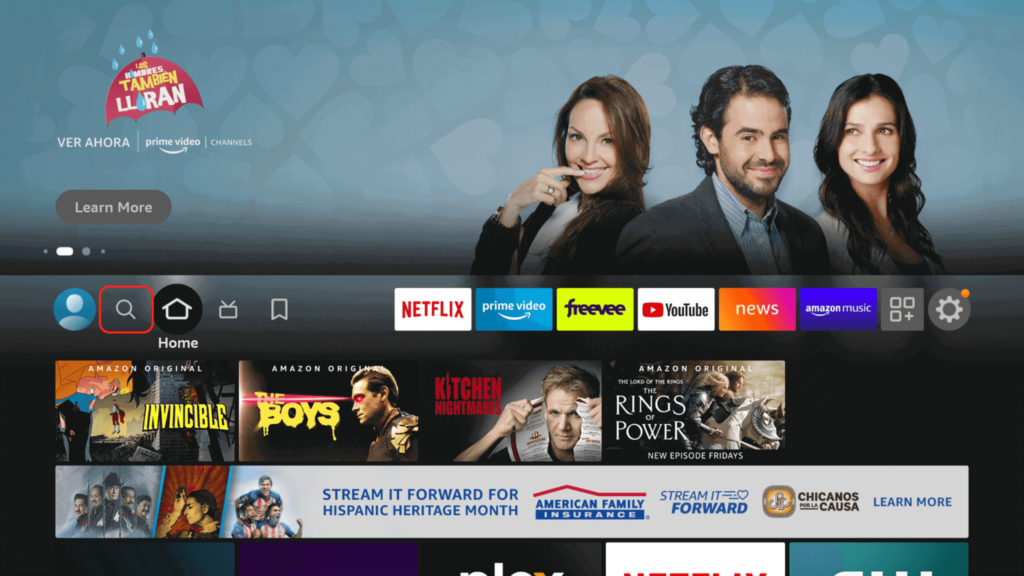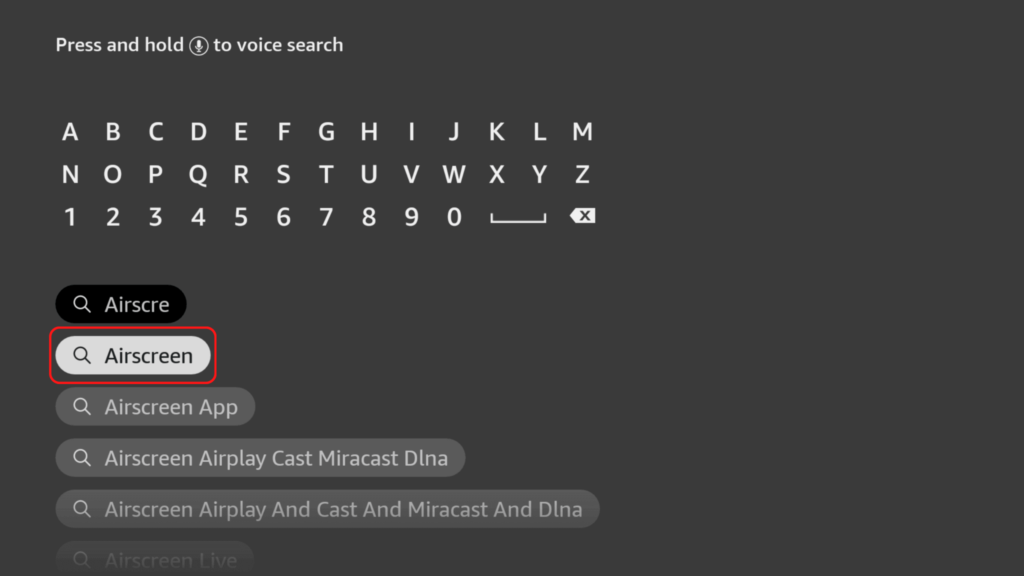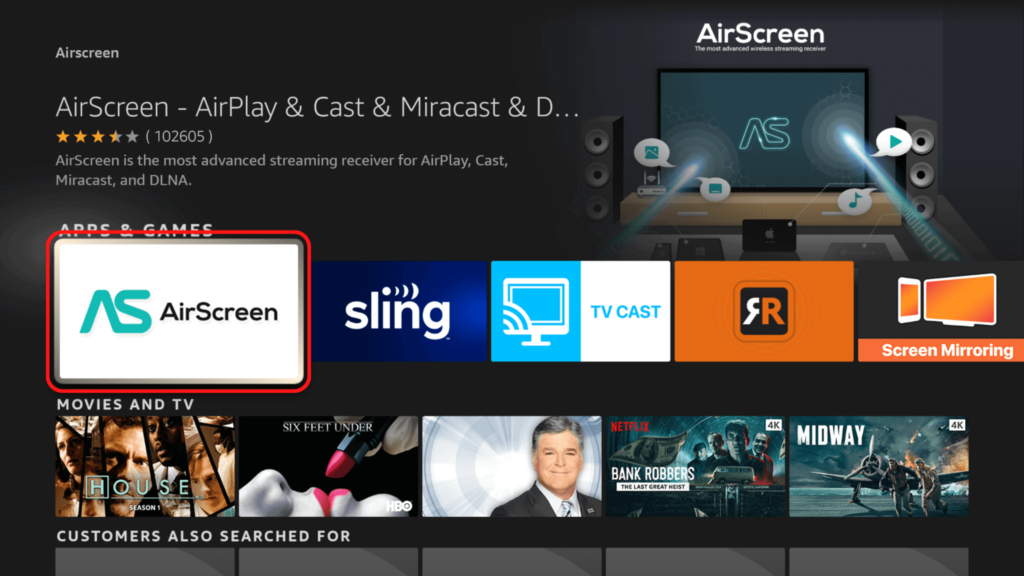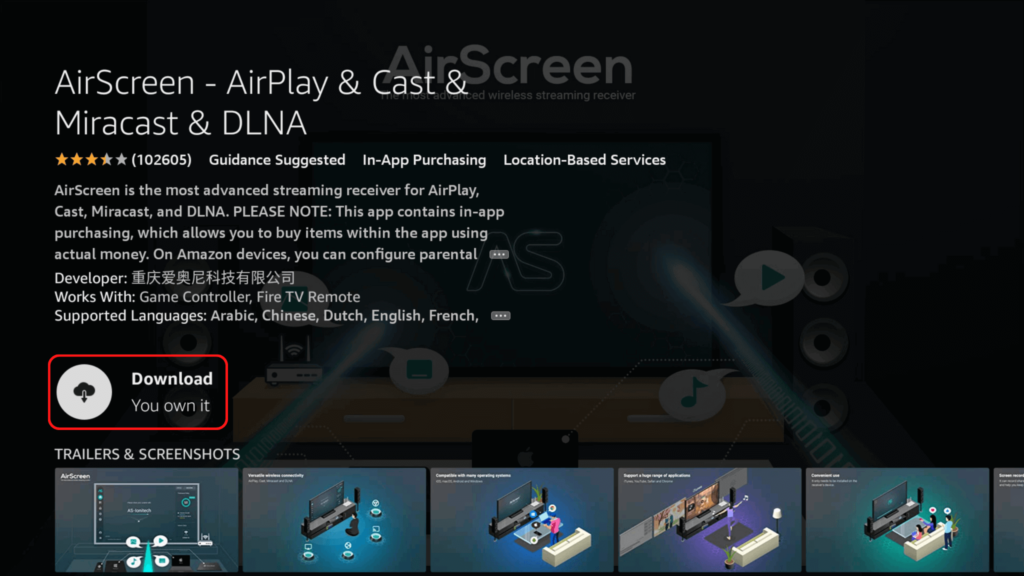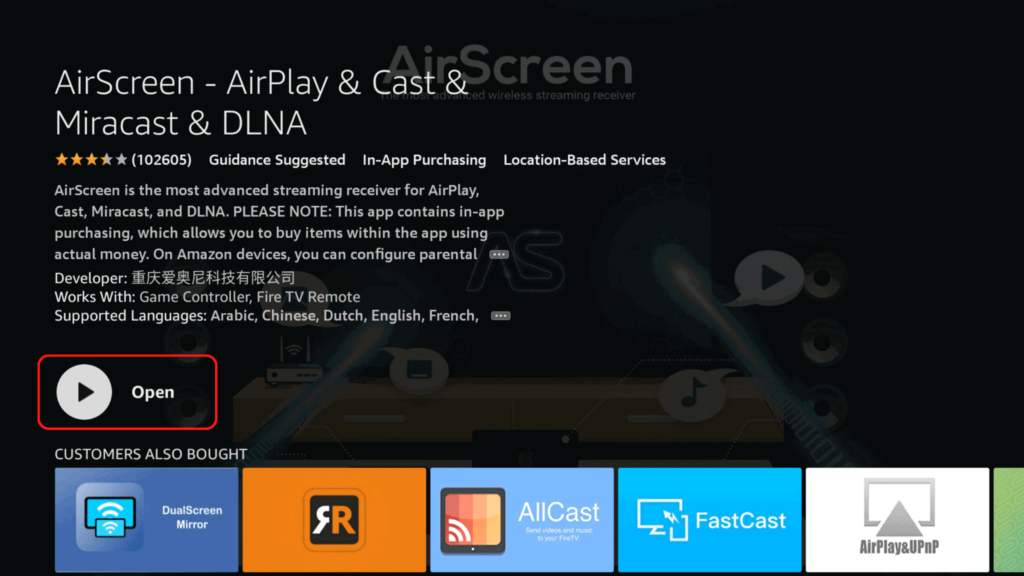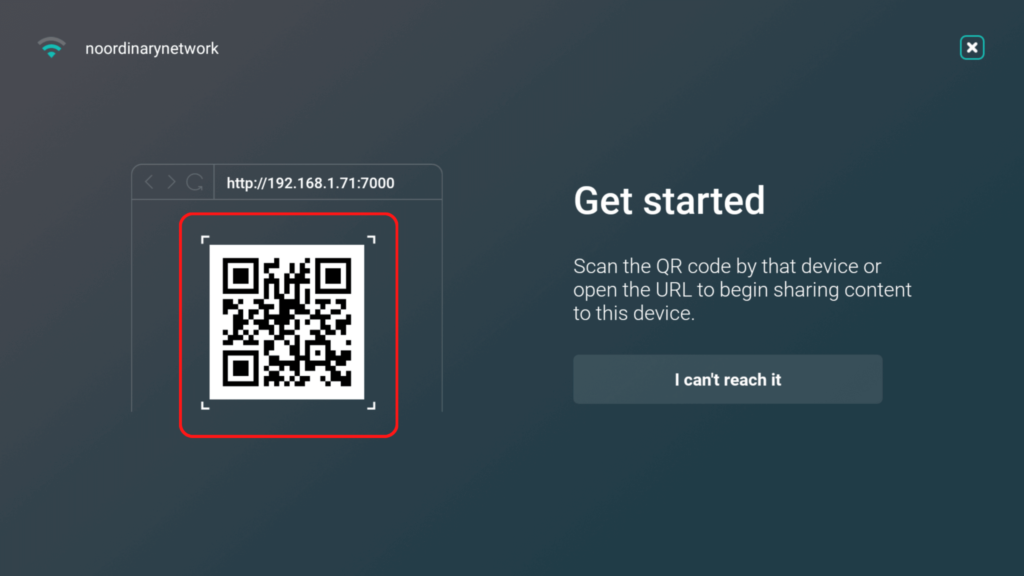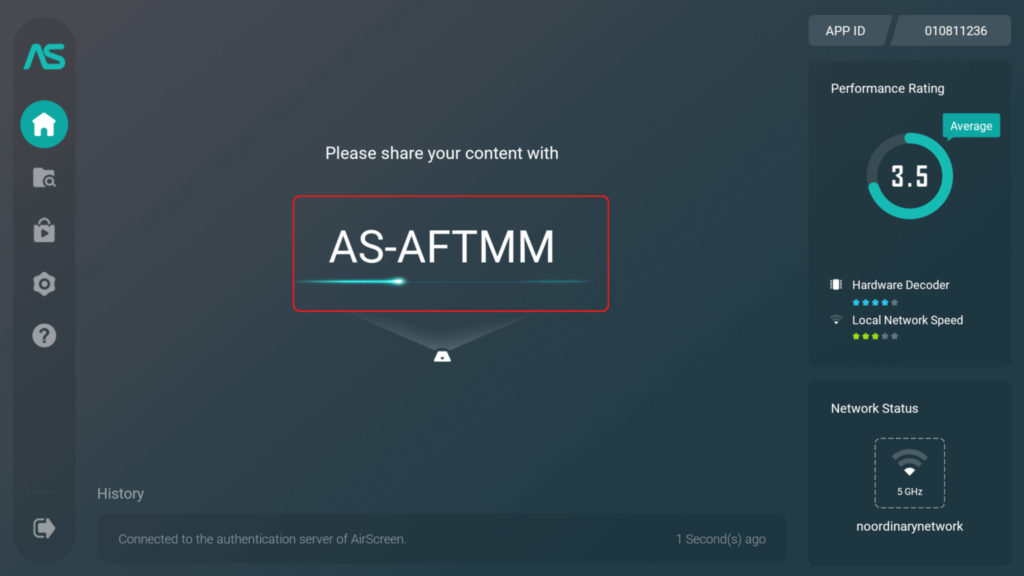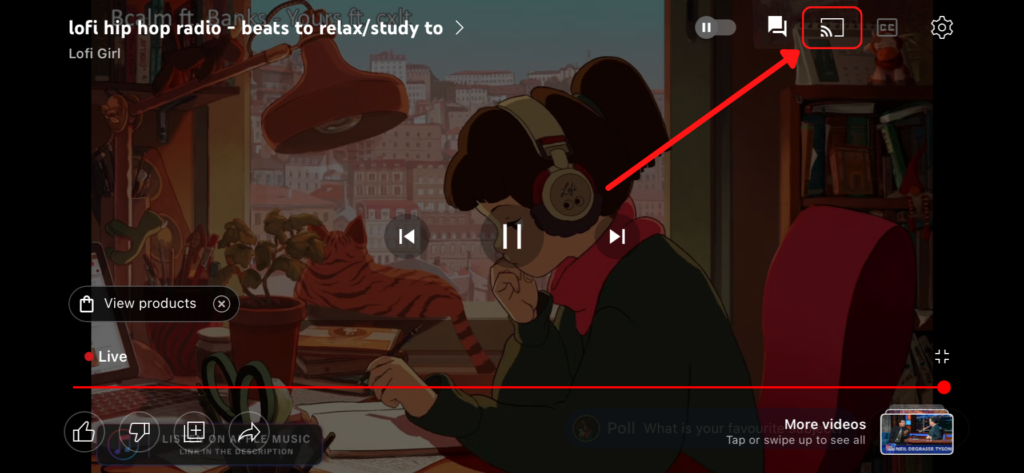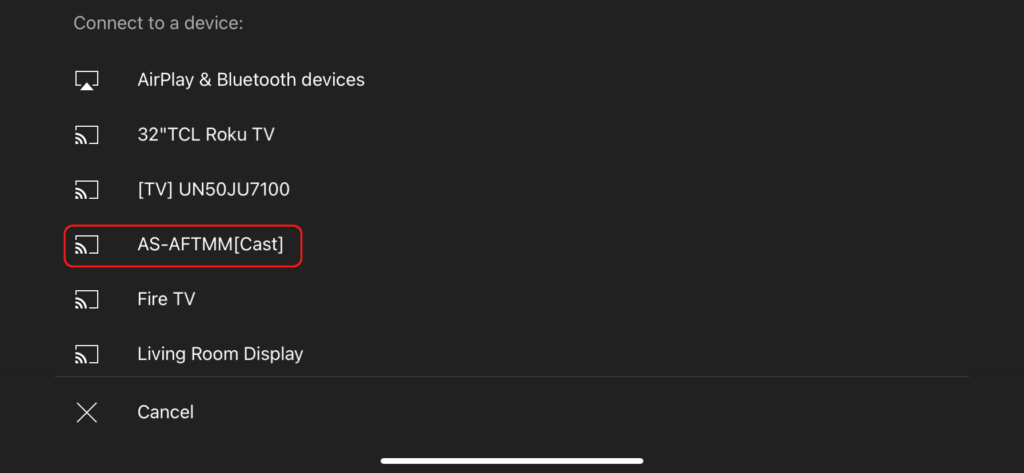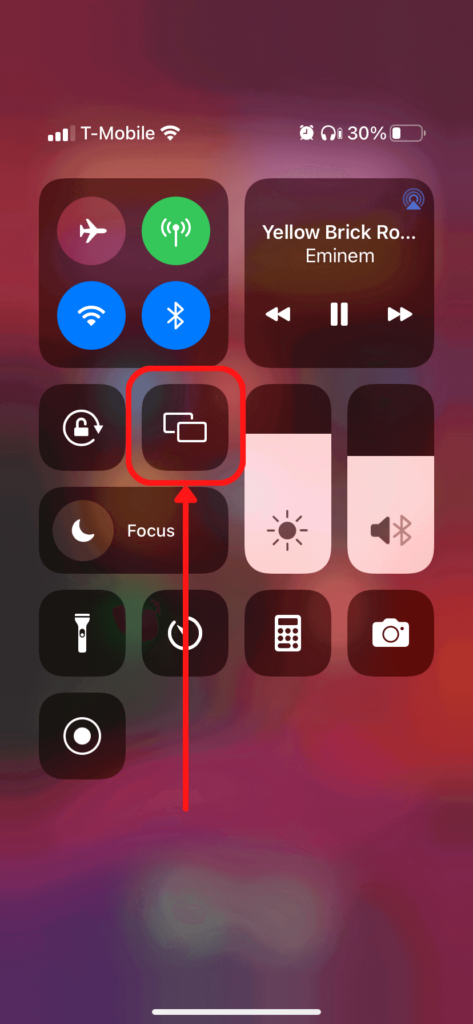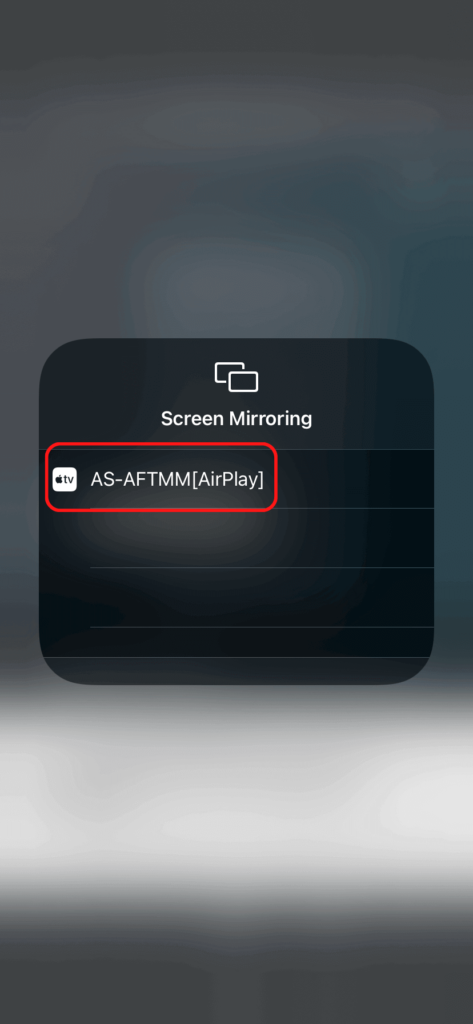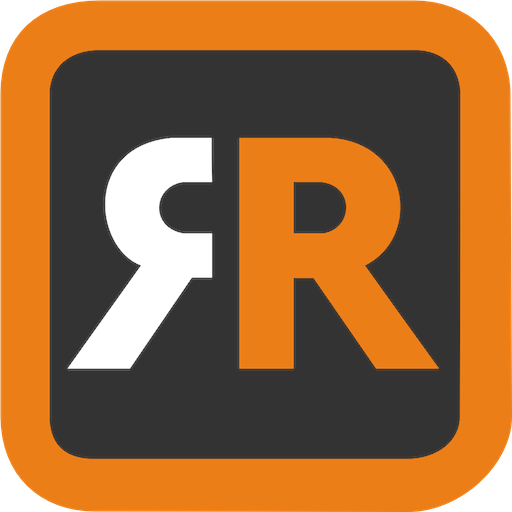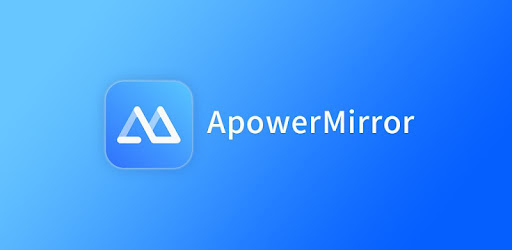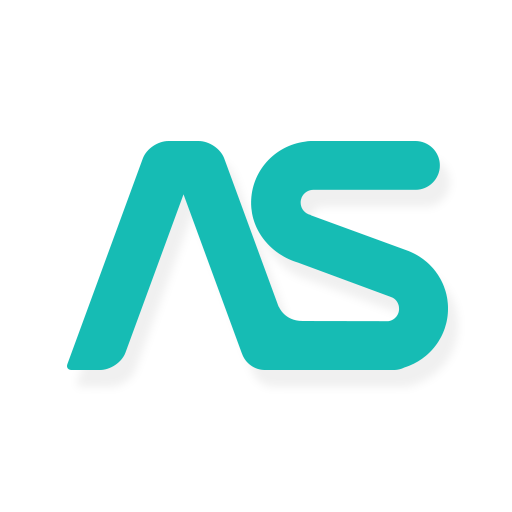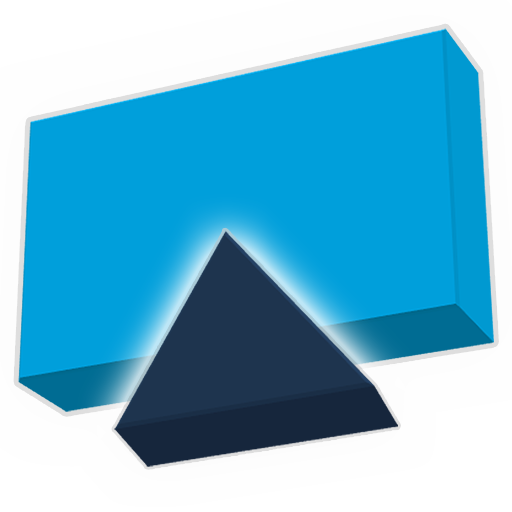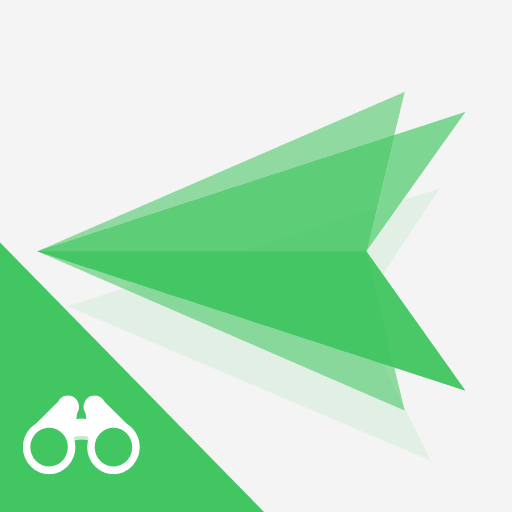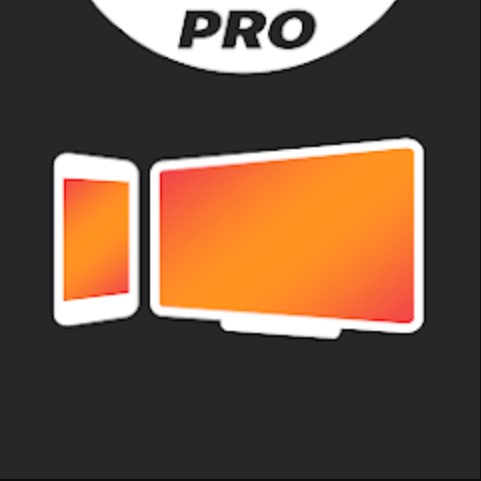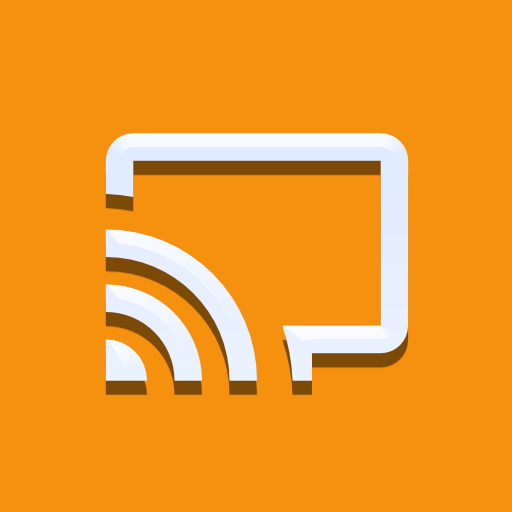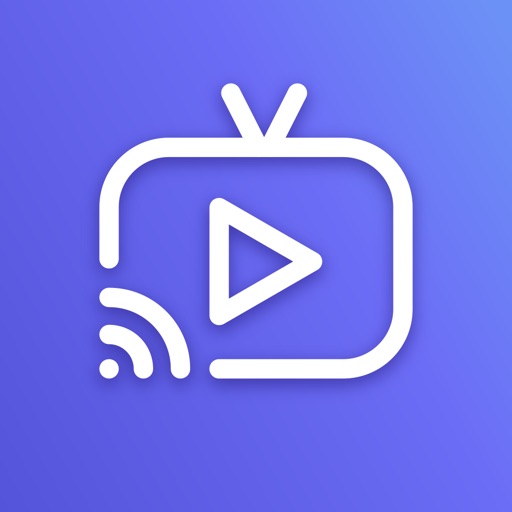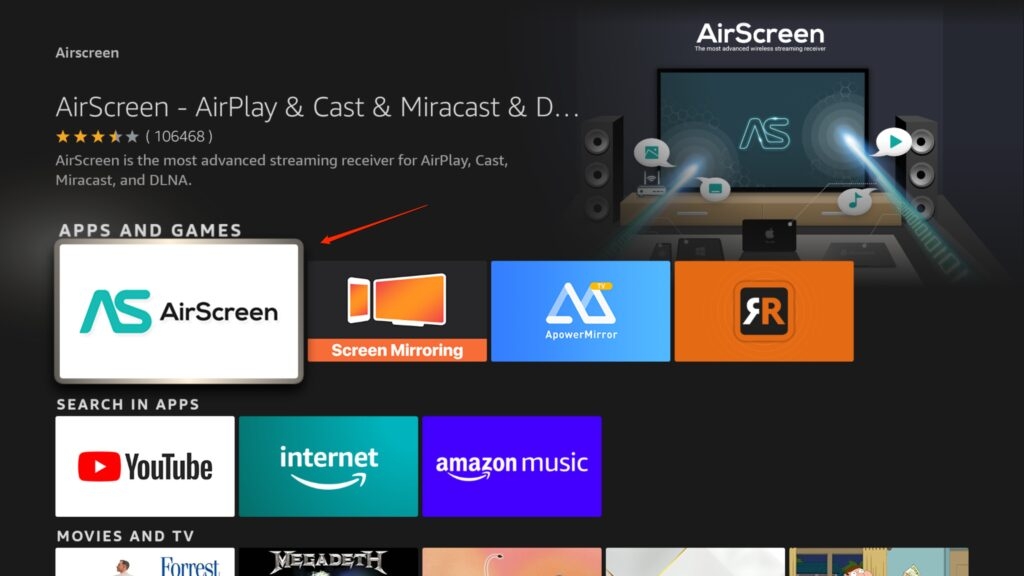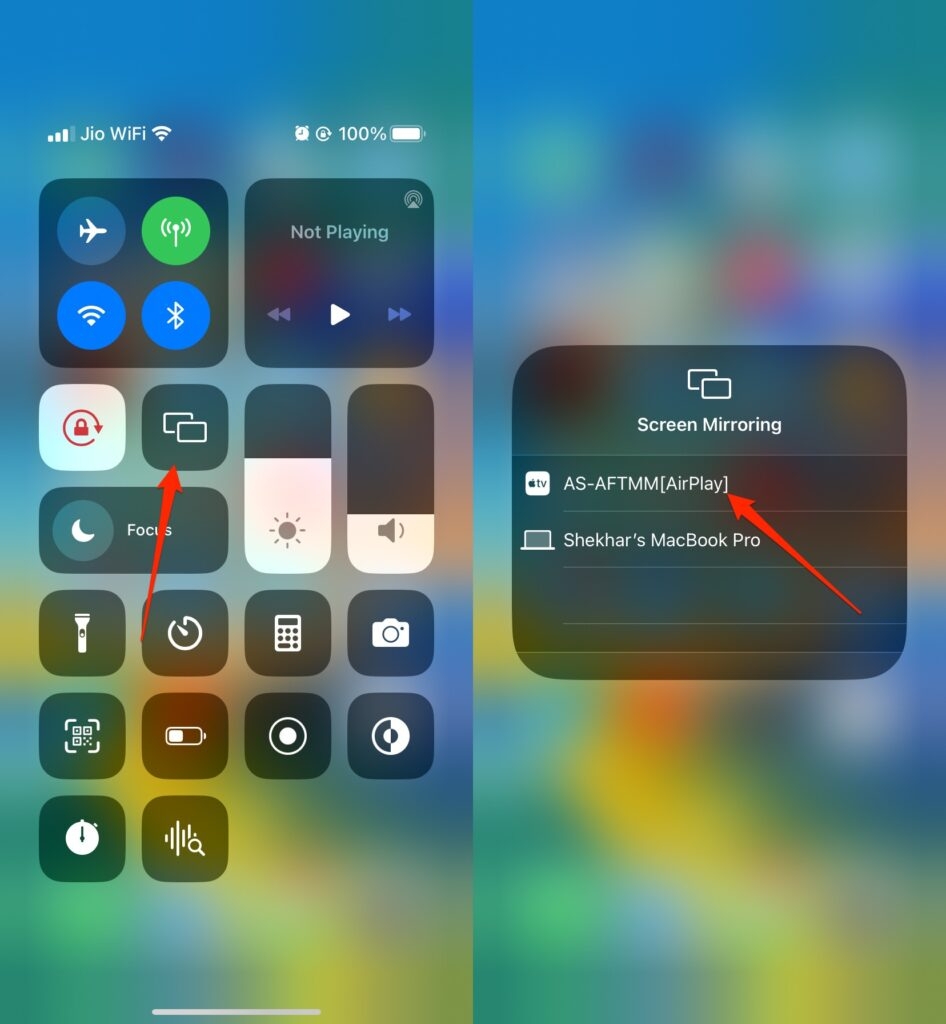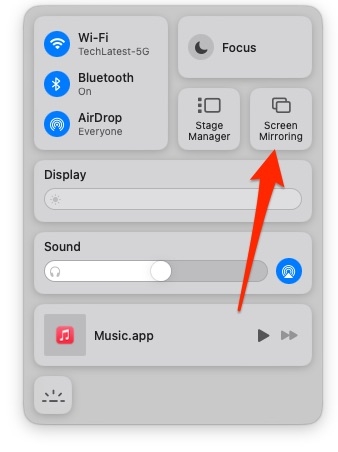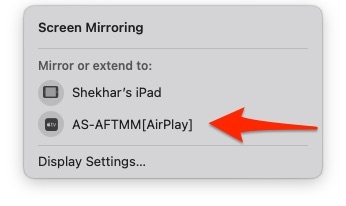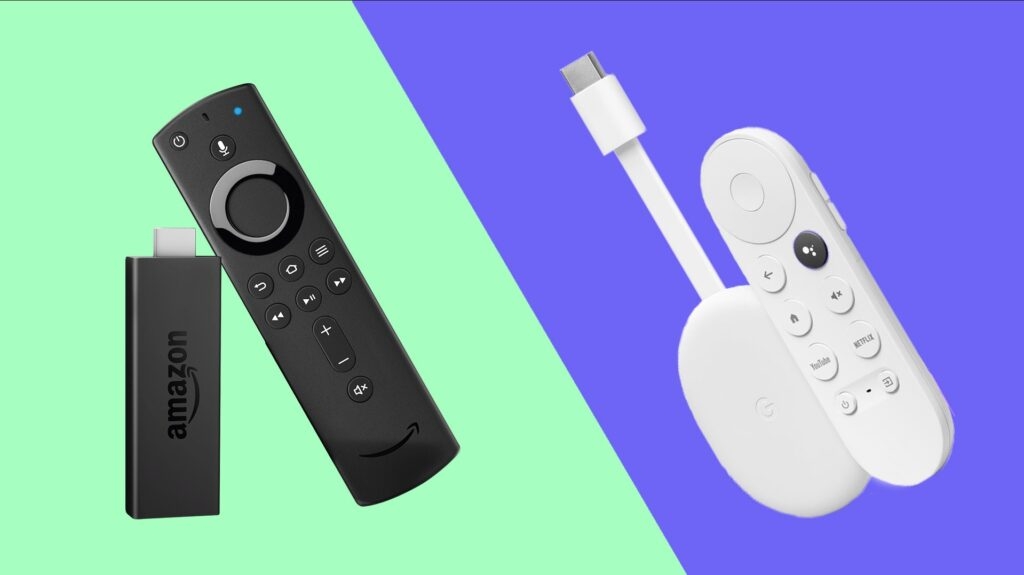Firestick ha airplay
Migliori app AirPlay per FireStick to Screen Mirror iOS e Mac
Queste sono la raccolta delle migliori app AirPlay, in particolare per connettersi con Amazon Firestick. Ci sono tonnellate di applicazioni fornite sul mercato, ma le app che sono buone per connettersi con il tuo Firestick Amazon sono difficili da trovare. Se vuoi utilizzare le migliori app, dovrai scegliere dall’elenco sopra.
Come aereo per il fuoco: è facile! [2023]
Firesticks eseguono un sistema operativo a base Android, quindi di solito non giocano bene con Apple Airplay. Ma con l’app di terze parti giusta, puoi facilmente aggirare quella limitazione.
In questo articolo, mostrerò come sei in aereo a Firestick o qualsiasi altro dispositivo TV Fire usando Airscreen.
Sommario spettacolo
Come installare AirPlay su Firestick
Poiché AirPlay non è disponibile in modo nativo su FireStick, dobbiamo installare un’app di terze parti per consentirla.
Ci sono diverse app AirPlay nell’App Store Amazon, ma il mio preferito è Airskecreen. È affidabile, incredibilmente facile da usare e ha un’interfaccia molto semplice. Cosa si può volere di più?
- Fai clic sul pulsante di ricerca nella schermata Home TV Fire.
- Digitare Airscreen (o utilizzare la ricerca vocale) e selezionare Airscreen dall’elenco dei risultati.
- Seleziona l’app a schermo aereo dall’elenco. Dovrebbe essere il primo risultato nell’elenco di app e giochi.
- Fai clic su Get o Download (verrà visualizzato come download se hai installato l’app prima) e attendere l’installazione dell’app.
- Fai clic su Apri. Le prime due pagine sono solo informazioni sull’app, quindi leggi e premi continua o conferma fino a quando non si arriva alla schermata iniziale con il codice QR gigante.
- Scansiona il codice QR utilizzando l’app per fotocamera del telefono. Questo ti porterà a una pagina con ulteriori istruzioni. Puoi anche premere la X in alto a destra dello schermo, poiché superamo le stesse istruzioni più avanti in questo articolo.
Che tu abbia scansionato il codice QR o no, ora dovresti essere a casa a schermo aereo. Il nome del dispositivo al centro dello schermo è tutto ciò che serve per prestare airplay da uno qualsiasi dei tuoi dispositivi iOS o macOS.
Come aereo per il fuoco
Puoi scegliere di aereo una singola app o l’intero schermo. L’opzione di singola app è compatibile solo con le app selezionate, ma è possibile utilizzare l’intera opzione dello schermo per tutte le tue app preferite.
Per uno di questi metodi, dovrai collegare il dispositivo che prevedi di lanciare alla stessa rete Wi-Fi del tuo fuoco Firestick.
Airplay un’app
- Apri l’app che desideri aerplay sul tuo iPhone, iPad o altri dispositivi.
- Premere il pulsante di cast. Dovrebbe essere nell’angolo in alto a destra della maggior parte delle app video. Se non lo vedi, l’app potrebbe non essere compatibile con il casting e l’aerplay.
- Seleziona il dispositivo che mostra lo stesso nome del dispositivo di AirScreen. Se non lo vedi, assicurati che lo schermo aereo sia in esecuzione e che il tuo dispositivo di origine e il tuo FireStick siano entrambi sulla stessa rete Wi-Fi.
L’app verrà visualizzata sul tuo fuoco di fuoco in pochi secondi.
È possibile disconnetterti in qualsiasi momento dal dispositivo di origine facendo clic sull’icona del cast dal passaggio 2 e premendo Disconnect.
Airplay L’intero schermo
- Apri il centro di controllo del dispositivo scorrendo verso il basso dall’angolo in alto a destra del tuo iPhone o Schermata per iPad.
- Premere il pulsante Schermo Mirroring, che sembra un monitor quasi che copre un secondo monitor.
- Digitare Airscreen (o utilizzare la ricerca vocale) e selezionare Airscreen dall’elenco dei risultati.
- Seleziona l’app a schermo aereo dall’elenco. Dovrebbe essere il primo risultato nell’elenco di app e giochi.
- Fai clic su Get o Download (verrà visualizzato come download se tu’ve ha installato l’app prima) e attendere l’installazione dell’app.
- Fai clic su Apri. Le prime due pagine sono solo informazioni sull’app, quindi leggi e premi continua o conferma fino a quando non si arriva alla schermata iniziale con il codice QR gigante.
- Scansiona il codice QR utilizzando il telefono’App per fotocamera. Questo ti porterà a una pagina con ulteriori istruzioni. Puoi anche premere la X nella parte superiore destra dello schermo, come noi’surrà le stesse istruzioni più avanti in questo articolo.
Che tu abbia scansionato il codice QR o no, ora dovresti essere a casa a schermo aereo. Il nome del dispositivo al centro dello schermo è tutto ciò che serve per prestare airplay da uno qualsiasi dei tuoi dispositivi iOS o macOS.
Come aereo per il fuoco
Puoi scegliere di aereo una singola app o l’intero schermo. L’opzione di singola app è compatibile solo con le app selezionate, ma è possibile utilizzare l’intera opzione dello schermo per tutte le tue app preferite.
Per uno di questi metodi, tu’È necessario collegare il dispositivo che prevedi di lanciare alla stessa rete Wi-Fi del tuo fuoco Firestick.
Airplay un’app
- Apri l’app you’D mi piace airplay sul tuo iPhone, iPad o altri dispositivi.
- Premere il pulsante di cast. Dovrebbe essere nell’angolo in alto a destra della maggior parte delle app video. Se indossi’VEDERE, l’app potrebbe non essere compatibile con il casting e l’aerplay.
- Seleziona il dispositivo che mostra lo stesso nome del dispositivo di AirScreen. Se indossi’VEDERE, assicurati che lo schermo aereo sia in esecuzione e che il tuo dispositivo di origine e il tuo fuoco focolare siano entrambi sulla stessa rete Wi-Fi.
L’app verrà visualizzata sul tuo fuoco di fuoco in pochi secondi.
È possibile disconnetterti in qualsiasi momento dal dispositivo di origine facendo clic sull’icona del cast dal passaggio 2 e premendo Disconnect.
Airplay L’intero schermo
- Apri il tuo dispositivo’S Control Center scorrendo verso il basso dall’angolo in alto a destra del tuo iPhone o Schermata per iPad.
- Premere il pulsante Schermo Mirroring, che sembra un monitor quasi che copre un secondo monitor.
- Seleziona il dispositivo che ha lo stesso nome del dispositivo mostrato nell’app per anteprima. Se indossi’VEDERE, assicurati che il tuo dispositivo di origine sia sulla stessa rete Wi-Fi del Firestick e che lo schermo aereo è attualmente in esecuzione.
Il tuo schermo si affliggerà al fuoco Firestick in pochi secondi. Manterrà lo stesso orientamento del dispositivo di origine, quindi probabilmente si desidera mantenerlo orizzontale per la maggior parte dei casi d’uso.
È possibile disconnetterti in qualsiasi momento tornando al centro di controllo, selezionando il mirroring dello schermo e facendo clic su Stop Mirroring.
Eventuali TV di fuoco hanno AirPlay integrato?
Firesticks richiedono un’app come schermo aereo per AirPlay, ma alcuni TV di fuoco hanno compatibilità nativa con AirPlay. Attualmente, quello’S limitato a queste linee TV Fire:
- Fire TV Omni Series
- Fire TV 4 Serie
- Insignia 4K UHD (modelli 2020)
- Toshiba 4K UHD (modelli 2020)
- Serie Toshiba M550
Che cosa’S il prossimo?
AirPlay funziona alla grande se è possibile collegare entrambi i dispositivi alla stessa rete Wi-Fi. In caso contrario, puoi trovare alternative nella mia guida al casting in una TV senza Wi-Fi.
Nel caso in cui nessuno di questi funzioni, puoi anche usare un Roku e Firestick su una TV. Dal momento che molti dispositivi Roku hanno un supporto nativo AirPlay 2, quello’è un altro modo economico e semplice per risolvere i tuoi problemi di casting.
Migliori app AirPlay per FireStick to Screen Mirror iOS e Mac
Firestick di Amazon è un dispositivo di streaming multimediale online con cui è possibile trasmettere video, programmi TV, musica, giochi di gioco, ecc., sulla tua TV. In generale, il fuoco Firestick è un prodotto in grado di convertire la TV normale in una TV intelligente. Dato che FireStick è costruito sulla piattaforma Android, non è’T AirPlay 2 compatibile TV. io.e., c’è Nessuna opzione integrata Per eseguire AirPlay su Amazon Firestick. Se lo trovi un aspetto negativo, puoi installare app di terze parti che supportano AirPlay su Firestick. Con questo, puoi guardare qualsiasi titolo dal tuo Mac/iOS sul tuo fuoco Firestick.
Le migliori app aeree per Firestick a colpo d’occhio
Controlla la panoramica delle app AirPlay a cui è possibile accedere a Firestick dalla tabella seguente.
| Nome | Prezzi | Cablato | senza fili | App Store | Amazon App Store | Accesso Web |
|---|---|---|---|---|---|---|
| TV aerogale | Gratuito/$ 14.99 | ✗ | ✓ | ✓ | ✓ | Visita il sito web |
| Apowermirror | Gratuito/$ 29.95 | ✓ | ✓ | ✓ | ✓ | Visita il sito web |
| Schermo aereo | Prova di 7 giorni/$ 1.49 | ✗ | ✓ | ✗ | ✓ | Visita il sito web |
| Ricevitore AirPlaymirror | Prova gratuita 15 minuti/$ 4.99 | ✗ | ✓ | ✗ | ✓ | Visita il sito web |
| Airbuddy | Gratuito/$ 12.99 | ✗ | ✓ | ✗ | ✓ | Visita il sito web |
| Airmirror | Gratuito/$ 2.49 | ✗ | ✓ | ✓ | ✗ | Visita il sito web |
| Cast TV per Fire TV | $ 2.99 | ✗ | ✓ | ✓ | ✓ | Visita il sito web |
| Clonazione schermo | Gratuito/$ 3.99 | ✓ | ✓ | ✓ | ✓ | Visita il sito web |
| Replica: Schermo Mirror Cash TV | Gratuito/$ 2.50 | ✓ | ✓ | ✓ | ✓ | Visita il sito web |
| Cast veloce | Gratuito | ✓ | ✓ | ✓ | ✓ | Visita il sito web |
| Sendtoscreen per Fire TV | $ 1.99 | ✗ | ✓ | ✓ | ✓ | Visita il sito web |
| IWETV per Fire TV | $ 3.99 | ✗ | ✓ | ✓ | ✗ | Nessun sito ufficiale è disponibile |
| Smart View – Cast Device in TV | Trail gratuito/$ 9.99 | ✗ | ✓ | ✓ | ✗ | Nessun sito ufficiale è disponibile |
Migliori app aeree per il fuoco
Sceglierai una qualsiasi delle app AirPlay elencate per guardare qualsiasi media suonare sul tuo Mac, iPhone o iPad sul tuo Firestick.
TV aerogale
Airbeam TV è uno dei più app versatili Questo supporta Firestick e ogni altra smart TV che non lo fa’t Avere supporto airplay. Il processo di connessione non prevede altro che installare l’app TV airbamica adatta per Amazon Firestick. L’app è ufficialmente disponibile su Amazon App Store. Pertanto, l’utente può lanciare iOS o macOS in modalità wireless su Fire TV.
Caratteristiche speciali:
- Airbeam ha singole app per la maggior parte dei marchi Smart TV come Android, FireTV, Philips, LG, Samsung, TCL, Apple TV, ecc.
- È possibile presentare airplay le presentazioni, gli allenamenti di fitness, le riunioni video e altro usando l’aiuto.
- Senza alcun cavo HDMI, puoi facilmente rispecchiare il contenuto utilizzando il wifi.
- L’app Airbaem ha un’interfaccia semplice e intuitiva.
- Puoi prestare airplay i tuoi film e le serie TV preferite da iOS/ Mac al grande schermo della tua TV.
- Offre Assistenza clienti 24/7.
Compatibilità:
- Con l’app TV AirBeam, puoi facilmente aereo/rispecchiare i contenuti di schermi iOS, iPad e Mac sulla tua smart TV.
Prezzi:
- La versione di base è gratuita per tutti i suoi utenti. Tuttavia, per accedere alle sue funzionalità aggiuntive, è necessario pagare il prezzo annuale di $ 14.99.
Metodo di pagamento:
- Airbeam TV supporta diversi metodi di pagamento come Visa, American Express, Discover, PayPal, Flew bonifico, ecc.
Apowermirror
ApowerMirror è un’altra migliore app AirPlay disponibile per Firestick. È diverso da tutte le altre app AirPlay, in quanto puoi persino rispecchiare lo schermo senza una connessione Internet utilizzando un cavo USB. Anche tu puoi collegare i dispositivi di mirroring utilizzando il Codice QR del cast locale.
Caratteristiche speciali:
- È possibile prendere screenshot, aggiungere note e registrare lo schermo mentre si aerplay il contenuto.
- Il vantaggio principale di questa applicazione è che è possibile eseguire lo streaming di video fino a 1080p a 60 fps.
- Puoi usare l’inizio registrazione Opzione disponibile sul dispositivo di mirroring per registrare il contenuto sul dispositivo iOS.
- Senza utilizzare Internet, è possibile prestare inoltra il contenuto Utilizzando un cavo USB-C.
- ApowerMirror supporta i contenuti di aerplay da applicazioni in streaming come YouTube, Instagram, Facebook, ecc.
- È possibile utilizzare l’app di mirroring dello schermo per entrambi Dispositivi Android e iOS.
Compatibilità:
- Puoi facilmente mirror o airplay il contenuto dal tuo iPhone/iPad al tuo PC/Mac o SmartTV compatibile utilizzando ApowerMirror.
Prezzi:
ApowerMirror offre due piani diversi per ogni utente.
- IL Piano di base Inizia a $ 29.95 al mese
- IL Piano aziendale Inizia da $ 79.95 al mese
Metodo di pagamento:
- ApowerMirror supporta i metodi di pagamento da Visa, PayPal e trasferimenti di filo.
Schermo aereo
Airshescreen è un’applicazione nota per la sua Interfaccia utente minimalista. L’app è disponibile gratuitamente e può essere installata facilmente. Se la tua TV non lo fa’t Supportare la funzione AirPlay o Schermale Mirror, DON’Tieniti a schermo aereo, puoi facilmente rispecchiare AirPlay/Screen Il contenuto da più piattaforme, tra cui Chromecast, Google, iOS, MacOS, Android e Windows.
Caratteristiche speciali:
- Durante il trasferimento di file, l’app’S Background ti consente di trasmettere in streaming i tuoi video o immagini preferite.
- La parte più bella dell’app è che ha la capacità di farlo Registra il tuo schermo mentre mirroring Esso.
- Anche i media registrati possono essere trasmessi in streaming offline.
- Airscherscreen ti consente di schermare il contenuto dello specchio da iTunes, YouTube, Vimeo, eccetera.
- Supporta tutta la principale connettività wireless come Airplay, cast, miracast e dlna.
- Con un abbonamento, puoi usarlo su un massimo di 5 dispositivi contemporaneamente.
- Utilizza AES, RSA e SHA tecniche di crittografia per crittografare i dati rispecchiando il contenuto.
Compatibilità:
- Installando la schermatura aerea, puoi facilmente rispecchiare o airplay i contenuti da iPhone, iPad, Android, Windows, Mac e Chrome OS sulla tua Smart TV.
Prezzi:
La versione di base è gratuita per tutti i suoi utenti e l’Airscreen Pro offre tre piani diversi secondo il piano’durata.
- Mensile: $ 1.49
- Annualmente: $ 12.99
- Passa di 30 giorni: $ 3.49
Nota: Se si sceglie l’acquisto una tantum, l’abbonamento è valido per soli 30 giorni. Se opti per il piano mensile, l’importo si addebiterà automaticamente dalla tua banca alla fine del periodo di abbonamento.
Metodo di pagamento:
- Utilizzare qualsiasi debito o carta di credito per pagare l’importo dell’abbonamento.
Ricevitore AirPlaymirror
Il ricevitore AirPlayMirror è anche un’app compatibile con la quale è possibile abbinare i tuoi dispositivi Apple alla smart TV installata da Amazon Firestick. Con questa app, hai accesso a una presentazione di tutte le tue foto e video. Questo viene fatto generando un passcode prima di associare due dispositivi.
Caratteristiche speciali:
- Il ricevitore AirPlayMirror viene caricato con molte funzionalità che migliorano la tua esperienza utente.
- Gli utenti sono autorizzati a connettersi a Quattro dispositivi Apple contemporaneamente.
- A differenza di altre app, il ricevitore AirPlayMirror è in grado di farlo limitare le voci da fonti non autorizzate.
- Limita agli utenti non autorizzati di accedere al contenuto di mirroring dello schermo.
- Puoi Ridimensiona il rapporto di mirroring del contenuto.
- Puoi utilizzare questo ricevitore AirPlayMirror per condividere la schermata del gioco sulla TV.
Compatibilità:
- Puoi facilmente mirror o airplay il contenuto dal tuo iPhone, iPod, iPod Touch, MacBook, iMac o Mac Mini a Fire TV, telefoni/tablet Android, Microsoft Windows, PCS, ecc.
Prezzi:
- L’app è disponibile per $ 4.99 e puoi usufruire di una prova gratuita per 15 minuti.
Metodo di pagamento:
- Utilizzare qualsiasi debito o carta di credito per pagare l’importo dell’abbonamento.
Airbuddy
Airbuddy è una delle poche app di airplay ampiamente utilizzate per i dispositivi AirPlay, da iOS, iPad e MacOS a Firestick. Ma Airbuddy non può registrare i video lanciati sulla tua smart TV collegata al fuoco. Il tempo di riproduzione sulla versione gratuita di questa app è limitato a 15 minuti. Dovrai optare per la loro versione premium per sperimentare il mirroring di schermo non-stop.
Caratteristiche speciali
- Utilizzando la versione premium di AirBuddy, puoi ottenere notificato Quando la batteria è inattiva.
- Puoi trasmettere in streaming i contenuti in Risoluzione HD e condividi tutti i tipi di media utilizzando l’app Airbuddy.
- Durante l’airplay del contenuto, è possibile utilizzare le chiavi di scelta rapida globale per modificare le modalità di ascolto.
- È possibile utilizzare AirBuddy per inviare il contenuto da un dispositivo Android a un Apple TV/ qualsiasi Smart TV compatibile.
- Supporta i contenuti di aerplaying/ schermo che mirroring da app di streaming come YouTube, Amazon Prime Video, eccetera.
Compatibilità:
- Puoi facilmente mirror o airplay il contenuto dal tuo iPhone, iPad o iMac al tuo SmartTV compatibile.
Prezzi:
- La versione base di Airbuddy è gratuita e per ottenere funzionalità aggiuntive, è necessario acquistare il suo piano a $ 12.99.
Metodo di pagamento:
- Airbuddy accetta metodi di pagamento come PayPal, Gpay, Debir Cards e Credit Cards.
Airmirror
Airmirror è una delle poche app con un’interfaccia utente minima. Di conseguenza, l’app si adatta perfettamente alla connessione tra i dispositivi SMART TV e Apple a base di fuochi d’arcorsi di Amazon. Inoltre, non è necessario alcuna connessione hardware per eseguire AirPlay. Una cosa da notare qui è che i contenuti protetti sui tuoi dispositivi iOS o macOS non possono essere visualizzati su un grande schermo.
Caratteristiche speciali:
- La caratteristica unica di questa app è che è possibile visualizzare i contenuti in entrambi Orientamenti di ritratti e paesaggi Mentre rispecchia lo schermo attraverso Airplay.
- Puoi connetterti rapidamente utilizzando un file Codice di connessione a 9 cifre.
- Durante l’aeropaling del contenuto, puoi chattare o inviare messaggi vocali Ai tuoi amici e familiari.
- Fornisce supporto remoto di alta qualità, migliora la soddisfazione del cliente e riduce i costi di funzionamento e gestione.
- È possibile annullare l’abbonamento in qualsiasi momento prima della fine del periodo di abbonamento corrente.
- Utilizza Tecniche di crittografia AES a 256 cifre per proteggere i dati mentre si aerplay il contenuto.
Compatibilità:
- Puoi facilmente mirror o airplay il contenuto dal tuo iPhone, iPad o iMac al tuo SmartTV compatibile.
Prezzi:
Airmirror ha un’opzione di prova gratuita e offre due tipi di abbonamenti a ogni utente.
- Un abbonamento mensile costa $ 2.49.
- Un abbonamento annuale costa $ 23.99.
Metodo di pagamento:
- Utilizzare qualsiasi debito o carta di credito per pagare l’importo dell’abbonamento.
Cast TV per Fire TV
TV Cast for Fire TV è un’app sviluppata dagli sviluppatori in Germania nel 2014. Ha un Interfaccia intuitiva Per un facile accesso. Puoi condividere qualsiasi file multimediale e presentazione sulla tua TV Fire. Puoi anche rispecchiare qualsiasi video web, film online, flussi TV in diretta, film, sport, musica e altro sul tuo Fire TV usando il cast TV per l’app Fire TV.
Caratteristiche speciali:
- Questa migliore app AirPlay per Firestick ti consente di condividere lo schermo Qualità HD.
- Offre supporti 24 ore su 24, 7 giorni su 7 e chat di supporto alimentare 24 ore su 24, 7 giorni su 7, per risolvere le domande dei clienti.
- Puoi trasmettere in streaming App di terze parti Come YouTube o Netflix sulla tua TV Fire usando il cast TV per Fire TV.
- Puoi usare il Giocatore remoto Funzione disponibile sull’app per riavvolgere e avanzare rapidamente i video.
- Se stai usando il Versione pro, Quindi senza distrazioni pubblicitarie, puoi guardare il contenuto di mirroring.
- Puoi salvare il sito Web illimitato segnalibri per riferimento futuro.
Compatibilità:
- Ti consente di riprodurre video Web e media personali dal tuo telefono cellulare o tablet alla tua TV Fire o Smart TV.
Prezzi:
- Il prezzo inizia da $ 2.99, e tutti i pagamenti effettuati su questa piattaforma sono una tantum e non ricorrenti.
Metodo di pagamento:
- Utilizzare qualsiasi debito o carta di credito per pagare l’importo dell’abbonamento.
Clonazione schermo
L’app di mirroring dello schermo è un’app di mirroring a schermo avanzato con Zero ritardi e la più alta qualità dello schermo. Rispectra i tuoi contenuti su WiFi e anche con una connessione Internet (DSL/cavo/fibra). Ti permette anche di farlo Crea una seconda schermata su un altro dispositivo mentre rispecchia il contenuto dal dispositivo. A differenza di altre app, non ci sono costi nascosti per l’utilizzo di questa app.
Caratteristiche speciali:
- Puoi rispecchiare foto, video, giochi, siti Web, app, presentazioni, documenti e fogli di calcolo su Fire TV dai tuoi dispositivi iOS.
- Ha FAQ dettagliate, video di tutorial e chat di supporto alimentato dall’intelligenza artificiale per risolvere le query dei clienti.
- Puoi sperimentare senza pubblicitàmirroring con il suo piano di abbonamento.
- Utilizzare qualsiasi HDMI, Porta di visualizzazione o USB per creare un secondo schermo virtuale.
- Con un abbonamento, è possibile utilizzare la funzione di mirroring dello schermo su dispositivi illimitati.
Compatibilità:
- Puoi facilmente mirror o airplay i contenuti dal tuo iPhone, iPod, iPod Touch, MacBook, iMac o Mac Mini a Fire TV, Windows, Smart TV, Roku, Console di gioco e qualsiasi browser Web moderno come Chrome, Firefox, Safari, Opera, Opera, Edge.
Prezzi:
La versione di base è gratuita per tutti i suoi utenti e lo schermo mirroring offre tre diversi piani per gli utenti iOS
- PRO PIOR COSTRA $ 3.99
- Il piano finale costa $ 5.99
- L’ultimo piano più costa $ 11.99
Nota: L’importo del piano di abbonamento differisce da un dispositivo a dispositivo.
Metodo di pagamento:
- Utilizzare qualsiasi debito accettabile e carta di credito per pagare l’importo dell’abbonamento.
Replica: Schermo Mirror Cash TV
L’app replica è l’app di mirroring top che ti consente di prestare airplay i contenuti da iPhone/iPad a diversi dispositivi di streaming come Chromecast, Fire TV, Samsung TV, LG TV, Android TV, Sony, Google TV, ecc. L’app ha un’interfaccia intuitiva, ufficialmente disponibile sull’App Store Amazon e sull’App Store. Quindi puoi scaricare facilmente l’app sui tuoi dispositivi.
Caratteristiche speciali:
- Con l’app Replica, è possibile schermare lo specchio o Airplay il contenuto di qualsiasi TV o computer.
- Usando la replica, puoi persino lanciare app di social media Come Instagram, Telegram, WhatsApp, ecc.
- Puoi offrire un Invito del programma di riferimento al tuo amico e ottieni una prova gratuita estesa più un piano annuale scontata.
- È possibile rispecchiare AirPlay/Screen I video Web di una TV senza sforzo nella qualità dello streaming HD.
- Puoi persino condividere Presentazione Presentazioni utilizzando questa app replica.
- Con un account premium, puoi goderti un’esperienza di mirroring senza pubblicità.
Compatibilità:
- Puoi facilmente aereo o rispecchiare i contenuti da iPhone/iPad a dispositivi di streaming supportati come Google Chromecast, Amazon Fire TV, Android TV e molti altri.
Prezzi:
- La versione di base è gratuita per tutti gli utenti e offre un piano mensile premium per $ 2.50.
Metodo di pagamento:
- È possibile utilizzare qualsiasi debito accettabile o carta di credito per pagare l’importo dell’abbonamento.
Cast veloce
Fast Cast è una delle nuove applicazioni disponibili sul mercato per rispecchiare il dispositivo. Puoi rispecchiare foto, video e file musicali dai tuoi dispositivi iOS a Fire TV o Smart TV compatibile. L’app è ufficialmente disponibile su Amazon App Store e sull’App Store. Quindi puoi installare facilmente l’applicazione sul tuo dispositivo.
Caratteristiche speciali:
- Puoi facilmente scansionare il dispositivo e proiettare lo schermo in quanto supporta un codice QR per iniziare il mirroring dello schermo.
- L’app Fast Cast supporta anche entrambi cablato e wireless clonazione schermo.
- Puoi anche Record dello schermo mentre rispecchia il contenuto dal dispositivo interessato.
- Nessuna registrazione del conto è necessario utilizzare l’app.
- L’app è gratuita con Nessuna pubblicità.
- La piattaforma supporta video di streaming come Netflix, YouTube, Prime Video, Hulu, ecc.
Compatibilità:
- È possibile rispecchiare facilmente l’iPhone, l’iPad e lo schermo iMac su Fire TV o Smart TV compatibili.
Prezzi:
- L’app è completamente gratuita da utilizzare.
Sendtoscreen per Fire TV
SendtOscreen per Fire TV ti consente di condividere file audio e video dal tuo iPhone/iPad. Se si utilizza la stessa connessione di rete, l’app aggiungerà automaticamente i dispositivi supportati e puoi rispecchiarli in pochi secondi. L’app è ufficialmente disponibile sull’App Store. Quindi puoi scaricare facilmente l’app sul tuo iPhone/iPad.
Caratteristiche speciali:
- Utilizza una tecnologia unica per scoprire e Aggiungi manualmente I dispositivi Fire TV supportati.
- Ha un semplice e Interfaccia intuitiva.
- L’app è appositamente progettata per Fire TV per ridurre i problemi di latenza e di utilizzo della rete.
- Sendtoscreen per Fire TV ti consente di condividere lo schermo Qualità HD.
- È possibile annullare l’abbonamento in qualsiasi momento prima della fine del periodo di abbonamento corrente.
Compatibilità:
- Con SendToscreen per Fire TV, puoi facilmente rispecchiare o prestare airplay il contenuto dal tuo iPhone o iPad per Fire TV.
Prezzi:
- Il prezzo di base di Sendtoscreen per Fire TV parte da $ 1.99.
Metodo di pagamento:
- È possibile utilizzare qualsiasi debito accettabile e carta di credito per pagare l’importo dell’abbonamento.
IWETV per Fire TV
IWETV per Fire TV è una delle migliori app AirPlay per FireStick, che funziona con qualsiasi TV dotato di Chromecast e ti consente di lanciare tutti i video, le foto, la musica e i file alla tua TV. Durante il mirroring dello schermo, puoi controllare l’app sul tuo iPhone o iPad. E l’app supporta anche molteplici funzioni. È possibile installare facilmente l’app dall’App Store.
Caratteristiche speciali:
- Fornisce supporto di sottotitoli e puoi trasmettere video con supportati Sottotitoli.
- Puoi AirPalay i video in Qualità HD.
- Mentre rispecchia lo schermo, puoi anche scattare screenshot delle tue foto preferite.
- La tecnologia avanzata IWebTV supporta più schede del browser e blocchi o panorami spam, cronologia di navigazione, ecc.
- Sottotitolo Le funzioni sono anche consentite su questa piattaforma.
Compatibilità:
- Puoi prestare airplay il contenuto dal tuo iPhone/iPad a una smart TV compatibile dotata della funzione Chromecast.
Prezzi:
- Il prezzo di base dell’IWETV per Fire TV parte da $ 3.99.
Metodo di pagamento:
- Utilizzare qualsiasi debito o carta di credito per pagare l’importo dell’abbonamento.
Sito web: A partire da gennaio 2023, non è disponibile alcun sito web ufficiale per IWETV.
Smart View – Cast Device in TV
Smart View – Il dispositivo di cast consente di prestare airplay il contenuto dal rullo della fotocamera e dai file multimediali da Dropbox. È una delle migliori app AirPlay per Firestick ufficialmente disponibile sull’App Store, quindi è possibile ottenere facilmente l’app sul tuo iPhone/iPad.
Caratteristiche speciali:
- È possibile controllare facilmente la schermata multimediale di Airplaying utilizzando l’app SmartView-Cast.
- L’app supporta i contenuti aerpicale da app di streaming come YouTube, Amazon Prime Video, eccetera.
- L’app ti consente di farlo Fila il mirroring Contenuto sul tuo iPhone/iPad.
- Offre funzionalità speciali come un’interfaccia facile e il casting senza sforzo di foto, video, musica, documenti, presentazione, ecc.
- Ha un semplice e Interfaccia intuitiva.
- Puoi cercare e suonare le tue tracce musicali preferite.
Compatibilità:
- Puoi prestare airplay il contenuto dal tuo iPhone o iPad a qualsiasi smart TV compatibile.
Prezzi:
Smart View – Cast Device to TV offre due piani secondo il piano’durata.
- Mensile: $ 12.99
- Settimanalmente: $ 9.99
Metodo di pagamento:
- Il pagamento verrà addebitato sul tuo account iTunes e puoi pagare l’importo dell’abbonamento tramite carte di debito e di credito accettabili.
Sito web: A partire da gennaio 2023, nessun sito Web ufficiale è disponibile per Smart View – Cast Device in TV.
Queste sono la raccolta delle migliori app AirPlay, in particolare per connettersi con Amazon Firestick. Ci sono tonnellate di applicazioni fornite sul mercato, ma le app che sono buone per connettersi con il tuo Firestick Amazon sono difficili da trovare. Se vuoi utilizzare le migliori app, dovrai scegliere dall’elenco sopra.
FAQ
Un fuoco Firestick lascia che il tuo schermo specchia?
Per abilitare il mirroring dello schermo sulla smart TV Amazon Firestick, premere e tenere il pulsante Home fino a quando non viene visualizzato un menu. Navigare verso Impostazioni> Display e suoni> Abilita specchio di visualizzazione. Tuttavia, non è possibile collegare il tuo dispositivo Apple fino a quando non si cerca aiuto da un’app di terze parti.
Come usare AirPlay per Firestick
Amazon’S Firestick utilizza una versione Android biforcuta per il sistema operativo. Quindi, se usi un iPhone, la maggior parte delle sue funzionalità potrebbe essere incompatibile con Firestick. Gli utenti iOS hanno per lo più problemi a usare AirPlay.
Fortunatamente, Amazon ha iniziato a introdurre le funzionalità AirPlay e HomeKit su alcuni dei loro dispositivi TV Fire. È possibile utilizzare AirPlay predefinito per lanciare i contenuti del tuo iPhone o Mac alla tua TV supportata. Ma, se usi FireStick, questa funzione non è ancora rilasciata. Per il momento, dovresti fare affidamento su app di terze parti per replicare questa funzione.
Sommario
Come aereo in Fire TV?
Apple Airplay è ora compatibile con alcuni televisori. Puoi verificare se il tuo dispositivo lo supporta dal sito ufficiale. Quindi, puoi passare attraverso i passaggi forniti per utilizzarlo.
Abilita AirPlay on Fire TV
In primo luogo, è necessario impostare AirPlay sulla tua TV Fire prima di connetterti. Puoi farlo accendendo AirPlay e HomeKit dalle impostazioni. Questo passaggio è molto cruciale in quanto il tuo dispositivo Apple non riconosderà il tuo dispositivo se non hai’T ha abilitato la funzione. Inoltre, entrambi i dispositivi dovrebbero essere collegati alla stessa rete Wi-Fi.
- premi il Pulsante home e navigare a Impostazioni.
- Scegliere Display e suoni.
- Clicca su Apple Airplay & Homekit.
- Evidenziare Airplay menu e impostalo.
Nota: Se il sito ufficiale ha menzionato il tuo Fire TV è compatibile, ma non è possibile trovare questa impostazione, è possibile verificare gli aggiornamenti del software. Quindi, puoi riavviare la tua TV Fire. Le funzionalità di Apple Airplay e HomeKit dovrebbero funzionare.
Abbina il tuo dispositivo Apple a Fire TV
Ora, la tua TV Fire è pronta per abbinare i dispositivi Apple. Puoi collegarli attraverso l’icona di mirroring dello schermo predefinito sul tuo iPhone o Mac. Su iPhone, puoi anche utilizzare AirPlay dalle app integrate. Ad esempio, Spotify, Foto, Music di Apple, ecc.
Dal centro di controllo
Su iPhone
- Sblocca il tuo dispositivo
- Quindi, apri il Centro di controllo. Se si utilizza la serie di iPhone X o successivamente, puoi trascinare lo schermo dal In alto a destra angolo. (Se usi iPhone con il pulsante Home, scorrere lo schermo dal Centro inferiore.)
- Ora puoi vedere il Clonazione schermo icona. Tocca su di esso.
- Il tuo iPhone inizierà a cercare dispositivi da abbinare. Una volta che vedi il tuo Fire TV, Tocca su di esso per abbinarlo.
- La schermata passcode AirPlay apparirà sulla tua TV Fire. È necessario compilare il visualizzato SPILLO sul tuo iPhone.
- Rubinetto OK. Il tuo iPhone inizierà a mirroring sullo schermo sulla tua TV.
Su Mac
- Navigare verso il Centro di controllo icona nella barra del menu in alto a destra
- Ora, fai clic su Clonazione schermo icona
- Sotto specchio o estenderti, dovresti vedere il tuo Fire TV. Fai clic sul dispositivo.
- Quindi, segui le istruzioni allo specchio dello schermo.
Da app integrate
- Lancio Fotografie Sul tuo smartphone
- Apri il video O Foto Desideri lo specchio dello schermo.
- Per il menu delle foto, single-tap sullo schermo
- In basso a sinistra, tocca Condividere icona
- Selezionare Airplay.
- È possibile seguire il processo richiesto.
Come aereo per il fuoco?
Sui dispositivi Firestick, la funzione AirPlay e HomeKit non è ancora disponibile. Tuttavia, ci sono app di terze parti su Firestick che funziona come specchio dello schermo dai dispositivi Apple. Ad esempio, schermo aereo, aerbeam, airreceiver, airstream, ecc.
Molti utenti hanno affermato che ha funzionato per loro. Ma potresti non avere la qualità promettente o di alto livello dello schermo. Anche se se desideri provarli, puoi vedere i passaggi dati.
Imposta l’app AirPlay
- Sul tuo telecomando Firestick, premi il Casa pulsante.
- Navigare per trovare o cercare l’icona e cercare il Schermo aereo.
- Clicca sul Ottenere icona.
- Applicazione di lancio. Clic Continua Nella pagina di benvenuto.
- Potresti essere richiesto Confermare che il tuo iPhone e Firestick sono sulla stessa rete.
- Ora, devi Scansione Il codice con il tuo iPhone per iniziare. Questo ti indirizzerà a Schermo aereo Pagina sul tuo telefono.
- Puoi scegliere di condividere il Intero schermo O In-appcontenuto
Abbina il tuo iPhone a Firestick
- Aprire Centro di controllo sul tuo iPhone. Su iPhone con il pulsante Home, puoi scorrere lo schermo dal Fondo centrale della tua schermata principale. Allo stesso modo, per iPhone senza pulsante Home, trascina lo schermo verso il basso dal superiore–Giusto.
- Scegliere Clonazione schermo Icona.
- Quindi, una volta che vedi As-AftMM [AirPlay] Sul tuo schermo, tocca per connettersi.
- Puoi iniziare a lanciare lo schermo sul tuo fuoco.
Nisha è una scrittrice di contenuti in streaming presso Technewstoday. Con il suo amore per guardare gli spettacoli su piattaforme popolari, ha trasformato il suo hobby per esplorarlo in profondità. Puoi sempre trovarla con uno dei gadget in streaming che prova nuove funzionalità, menu segreti e scriverne su di loro. Ha gadget tecnologici come Roku Streaming Stick, Firestick, Chromecast Ultra, Amazon Echo e molti altri. La sua carriera di scrittura è iniziata quando credeva di poter aiutare altri appassionati di streaming con la sua esperienza di prima mano e competenze. Scrive principalmente “Come” E “Correzioni” contenuto. Oltre alla tecnologia, è appassionata di social media. È aperta a condividere le sue conoscenze e collaborare con altri esperti nel settore. Puoi contattarla su [email protected]
Come aereo per sparare? (iPhone e Mac)
la società Apple. Utilizza Apple Airplay per trasmettere in streaming audio e video in modalità wireless. Consente agli utenti di trasmettere in streaming audio, video e foto dai loro dispositivi iOS o MAC ad altri dispositivi compatibili con AirPlay, come Apple TV, altoparlanti airplay e smart TV.
Annuncio
La tecnologia utilizza Wi-Fi per stabilire una connessione tra dispositivi e può anche rispecchiare un dispositivo iOS’S display su uno schermo compatibile.
Per AirPlay a Fire Stick, dovrai disporre di un dispositivo come un iPhone, iPad o Mac compatibile con AirPlay, nonché un bastoncino di fuoco o una TV Fire che è di seconda generazione o successivamente ed è collegato a una TV compatibile.
Come aereo per sparare?
È necessario collegare il dispositivo e il dispositivo Fire TV alla stessa rete Wi-Fi per utilizzare il mirroring del display Fire TV. Successivamente, puoi iniziare il processo di mirroring seguendo uno dei seguenti metodi:
#1. Metodo dello schermo del cast
Puoi rispecchiare il tuo dispositivo Android’s display a una TV di fuoco usando il file “Schermo del cast” caratteristica. Sul tuo dispositivo Android, tocca “Schermo del cast” Nel menu delle impostazioni rapide. Dall’elenco dei dispositivi, seleziona il dispositivo TV Fire e lo schermo dovrebbe iniziare il mirroring.
Sfortunatamente, questo metodo non lo fa’T applicare ai dispositivi Apple.
#2. App di terze parti:
Puoi anche rispecchiare lo schermo su una TV Fire con app su siti Web di terze parti. Se tu’D Ti piace rispecchiare lo schermo dal tuo dispositivo mobile, puoi scaricare Airscreen per Fire TV. Segui semplicemente le istruzioni sullo schermo per iniziare.
Come scaricare Airscreen sul tuo dispositivo
Non è necessario scendere a schermo aereo poiché è disponibile nell’app store di Amazon. In FireStick, installare schermo aereo seguendo questi passaggi.
- Dalla schermata principale, seleziona Trovare Dalla barra dei menu. Selezionare Ricerca Dal menu a discesa.
- Digita in schermo aereo, quindi scegli dall’elenco suggerito.
- Nel App e giochi categoria, selezionare Schermo aereo.
- Clicca su Ottenere O Scaricamento.
- Dopo l’installazione, fare clic su Aprire Nello stesso schermo. Quando lanci uno schermo aereo, vedrai due opzioni: Come usare E Parti ora. Puoi guardare un piccolo tutorial video facendo clic Come usare. Ecco un tutorial se non’t sapere come utilizzare l’app. Se tu’Conoscere l’app, fare clic Parti ora.
Fai clic sulle immagini per vederle in piena risoluzione.
- È necessario abilitare AirPlay nell’app a schermo aereo. Per fare questo, controllare la casella AirPlay in Impostazioni. Per verificarlo, selezionare l’opzione.
Per Apple iPhone:
Annuncio
- Apri l’app a schermo aereo sul tuo fuoco e inizia a usarla. Selezionare Aiuto Dal menu a sinistra.
- Scegliere iOS.
- Selezionare Airplay.
- Quindi, tocca l’angolo in basso a destra dello schermo del tuo iPhone per aprire il Centro di controllo.
- Clicca su Clonazione schermo.
- Per rispecchiare la schermata del tuo iPhone sulla tua FireStick, seleziona As-AftMM [Airplay“.
Per Mac:
Per lanciare il tuo Mac sul tuo fuoco di fuoco, segui i passaggi seguenti. Se vuoi lanciare correttamente, devi essere connesso alla stessa rete Wi-Fi sul tuo Mac e Firestick.
- Sul tuo fuoco di fuoco, apri il Schermo aereo app. Selezionare Aiuto Dal menu a sinistra.
- Scegliere Mac OS.
- Quindi selezionare Airplay.
- Dal tuo Mac’menu s, fare clic Centro di controllo. Selezionare Clonazione schermo.
- Per rispecchiare la schermata del MacBook sul tuo Firestick, fai clic su As-AftMM [AirPlay].
Nel caso in cui non’T Vuoi rispecchiare lo schermo intero Mac o iPhone, puoi utilizzare il metodo di progetto disponibile in quasi tutte le piattaforme di streaming video o video.
Fai clic sulle immagini per vederle in piena risoluzione.
Quali dispositivi supportano AirPlay?
AirPlay è supportato sui seguenti dispositivi:
- iOS 4.3 o successivi sono richiesti per iPhone, iPad e iPod Touch
- Sistemi operativi basati sul leone di montagna o successivamente per i Mac
- Apple TV RUNDING Software versione 6.0 o più tardi
- PC Windows che eseguono iTunes 12.2 o più tardi
- Smart TV e dispositivi di streaming di LG, Vizio, Sony, Samsung e altri che hanno la funzione AirPlay integrata
- Altoparlanti abilitati per aerei di Bose, Sonos, Denon e altri produttori.
Perché AirPlay non funziona sul fuoco?
Airplay potrebbe non funzionare sul Fire Stick a causa di una serie di motivi, tra cui:
Annuncio
- Il firmware Fire Stick potrebbe non essere aggiornato all’ultima versione, il che può causare problemi di compatibilità con AirPlay.
- Il dispositivo Fire Stick potrebbe non essere supportato da AirPlay, che in genere è il caso per i modelli più vecchi.
- Il bastoncino di fuoco potrebbe non essere collegato alla stessa rete del dispositivo da cui si sta cercando di aerpulso.
- La funzione AirPlay potrebbe non essere abilitata sul dispositivo Fire Stick.
- Il dispositivo da cui stai cercando di aereo potrebbe non essere compatibile con il focolare.
- La rete che stai utilizzando potrebbe non avere una connessione stabile, che può causare problemi con lo streaming.
Per risolvere questo problema, è possibile provare ad aggiornare il firmware del fuoco, il che rende l’airPlay compatibile con il dispositivo Roku.
Che è meglio, Amazon Fire Stick o Chromecast?
Amazon Fire Stick e Chromecast sono dispositivi di streaming popolari ma hanno funzionalità e capacità diverse. Amazon Fire Stick è un dispositivo più completo che offre l’accesso a una vasta gamma di servizi di streaming, tra cui Amazon Prime Video, Netflix, Hulu e altro ancora.
Include anche un assistente vocale integrato (Alexa) per una facile navigazione e controllo e la possibilità di scaricare app, giochi e altri contenuti. Chromecast, d’altra parte, è un dispositivo più semplice che trasmette principalmente i contenuti dal telefono o dal tablet alla TV.
Supporta una vasta gamma di app e servizi, ma non lo fa’T ho’s proprio remoto o interfaccia e non’t offrire app o giochi integrati.
Annuncio
Amazon Fire Stick è un dispositivo più ricco di funzionalità che offre un’esperienza complessiva migliore, mentre Chromecast è più snello e focalizzato sul contenuto in streaming dal telefono o dal tablet.
Entrambi i dispositivi hanno i loro vantaggi, quindi alla fine dipende dalle tue esigenze e preferenze specifiche.
Conclusione
Speriamo che ti sia piaciuto il nostro blog su come aereo per un bastone. AirPlay è una funzione relativamente nuova che consente di collegare in modo wireless il tuo dispositivo e riprodurlo su una TV vicina. Questo post sul blog ha fornito informazioni utili su come collegare il tuo dispositivo alla tua TV in modalità wireless.
Ulteriori letture
- Come ripristinare il telecomando Firestick?
- Top 9 migliori browser per Mac
- Come lanciare a Fire Stick da mobile e PC?